Publicera en Git-lagringsplats till en wiki
Azure DevOps Services | Azure DevOps Server 2022 – Azure DevOps Server 2019
Du kan publicera innehåll som du redan har i en Git-lagringsplats till en wiki. Det här innehållet kan till exempel vara stöd för programvaruutvecklingspaket (SDK), produktdokumentation eller en README-fil. Du kan också publicera flera wikis i ett enda teamprojekt.
När du publicerar Dina Markdown-filer på en wiki får du följande fördelar:
- Ordna innehållet i en hierarkisk sidstruktur
- Bläddra i och filtrera innehållsförteckningen
- Publicera nya versioner av innehållet
- Hantera innehåll på samma sätt som du hanterar din kodbas
- Sök enkelt på wikin med hjälp av wiki-sökfunktionen
Mer information finns i Etablerad eller publicerad kod som wiki.
Dricks
Du kan lägga till och redigera innehåll som du publicerade i en wiki med hjälp av stegen i den här artikeln. Du kan också arbeta offline och uppdatera wiki-innehåll på samma sätt som du samarbetar med kod via en Git-lagringsplats. Mer information finns i Uppdatera wiki-sidor offline.
Förutsättningar
- Ha ett teamprojekt. Om du inte har något skapar du ett projekt nu.
- Aktivera Azure Repos-tjänsten för projektet.
- Ha en Git-lagringsplats definierad i ditt teamprojekt. Helst innehåller den här lagringsplatsen minst en Markdown-fil som du vill publicera på wikin. Mer information finns i Skapa en ny Git-lagringsplats i projektet.
- Ha behörigheten Bidra för att publicera kod som wiki. Som standard anges den här behörigheten för medlemmar i gruppen Deltagare. Alla som har behörighet att bidra till Git-lagringsplatsen kan lägga till eller redigera wiki-sidor.
Öppna wiki
Logga in på din organisation (
https://dev.azure.com/{yourorganization}), öppna projektet och välj sedan Översikt wiki>.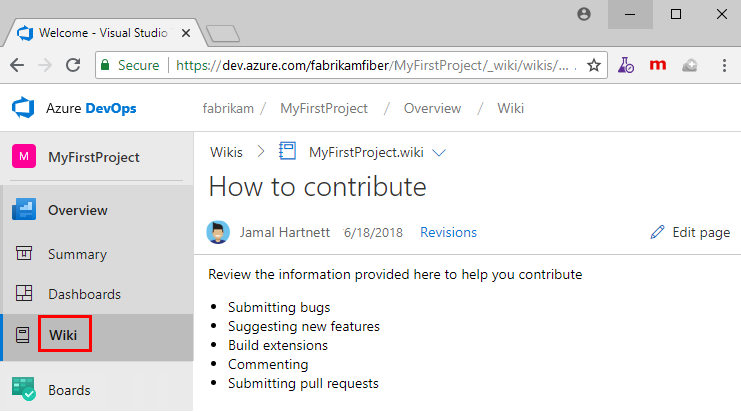
Om du behöver byta projekt väljer du ![]() Azure DevOps för att bläddra bland alla projekt.
Azure DevOps för att bläddra bland alla projekt.
Publicera en Git-lagringsplats till en wiki
Utför följande steg när du underhåller Markdown-filer i en befintlig Git-lagringsplats och du vill publicera dem på en wiki.
Välj Publicera kod som wiki.

Kommentar
Alternativet Publicera kod som wiki visas inte om projektet inte har definierat en Git-lagringsplats. Skapa en ny Git-lagringsplats och returnera och uppdatera sedan den här sidan.
Om du redan har etablerat en wiki för ett teamprojekt väljer du Publicera kod-wiki.

Välj den lagringsplats, gren och mapp som innehåller Markdown-filerna och ange ett namn för wiki-lagringsplatsen. Git-lagringsplatsen måste finnas i teamprojektet.

Ange roten för lagringsplatsen när du vill publicera alla Markdown-filer på lagringsplatsen till din wiki.
Välj Publicera. Wiki-lagringsplatsen fylls med Markdown-filerna och mapparna som ingår i den lagringsplats som du har valt.
Följande bild visar till exempel den publicerade lagringsplatsen för de filer som finns i lagringsplatsen azure-docs-sdk-node som du valde i steg 2.

Wiki-innehållsförteckningen innehåller följande filer:
Varje Markdown-fil (filtyp=
.md) som definierats i lagringsplatsen/grenen/mappen visas i alfabetisk ordning. Innehållsförteckningsrubriken härleds från Markdown-filnamnet.En överordnad sida för varje undermapp som definierats i den publicerade mappen, även om den inte innehåller några Markdown-filer.
Följande bild visar innehållet i lagringsplatsen azure-docs-sdk-node.

Chefen för Git-lagringsplatsen mappas till wikin. Ändringar som görs i grenen och valda mappar återspeglas automatiskt i wikin. Det finns inga andra arbetsflöden inblandade.
Kommentar
Du kan publicera upp till 10 grenar per publicerad kod-wiki.
För den etablerade wikin med de extra Markdown-filerna kan du lägga till eller redigera sidor på samma sätt som du underhåller kod på din Git-lagringsplats.
Redigera, byta namn på eller ta bort sidor
Utför följande steg för att redigera, byta namn på eller ta bort en wiki-sida.
Öppna Lagringsfiler> eller kodfiler> i projektet.
Välj den sida du vill använda, välj
 Åtgärder och välj sedan åtgärden.
Åtgärder och välj sedan åtgärden.
Kommentar
Hantera din wiki-lagringsplats på samma sätt som du hanterar andra Git-lagringsplatser genom att definiera grenprinciper på den gren som du valde att publicera på en wiki. Men utan några definierade principer kan du göra ändringar och skicka dem direkt till grenen från webbportalen eller från en klient.
Redigera en sida
Använd länkarna som är tillgängliga i redigeringsläge för att förhandsgranska dina ändringar eller markera ändringar som gjorts från den tidigare versionen. Om du vill ignorera ändringarna väljer du Avbryt. Mer information om Markdown-funktioner som stöds finns i Syntaxvägledning för Markdown-användning.
När du är klar lägger du till en kommentar om dina uppdateringar och väljer sedan Checka in.

Systemet visar dig automatiskt en länk för att skapa en pull-begäran. Du kan ignorera det här meddelandet när du redigerar wiki-grenen direkt.

Dricks
När du ändrar namn eller skiftläge för en fil uppdaterar .order du filen så att den återspeglar ändringen. Mer information finns i Ändra sidsekvensen, lägg till eller uppdatera en .order-fil.
Byt namn på en sida
Alla sidor som du vill ska visas i innehållsförteckningen måste vara filtypen .md.
- Välj Byt namn för att byta namn på filen.
I följande bild byter vi till exempel namn på new-home-page.md till New-Home-Page.md. Den här sidan visas i toc med etiketten "Ny startsida".

Sidrubriker är skiftlägeskänsliga och måste vara unika i mappen och högst 235 tecken. Mer information om andra rubrikbegränsningar finns i Namngivningsbegränsningar för sidrubriker.
Ta bort en sida
Du kan ta bort markdown-filer som du inte vill ska visas i wikin från den publicerade mappen. Om du har inkluderat filen i en .order fil tar du bort dess post från .order filen. Mer information finns i Ändra sidsekvensen, lägg till eller uppdatera en .order-fil.
Lägga till en sida eller sidor
Du kan lägga till följande sidor i din publicerade wiki:
- Lägga till en fil i en rotmapp eller undermapp från webbportalen
- Ladda upp filer till en rotmapp eller undermapp
- Lägga till eller uppdatera en
.orderfil för att ange sidsekvensen i wiki-toc
Varje uppdatering kräver att du checkar in ändringarna på lagringsplatsen. Du kan sedan uppdatera wikin för din publicerade lagringsplats för att granska ändringarna.
Lägga till en sida från webbportalen
Välj Åtgärder från Lagringsplatsfiler> eller Kodfiler> för den publicerade lagringsplatsen
 och välj sedan Arkiv.
och välj sedan Arkiv.
Ange ett namn på sidan och ange
.mdfiltypen. Filnamnet ska motsvara sidrubriken som du vill ska visas i toc med bindestreck i stället för blanksteg. Ange en unik rubrik på högst 235 tecken. Sidrubriker är skiftlägeskänsliga. Mer information om andra rubrikbegränsningar finns i Namngivningsbegränsningar för sidrubriker.Om du till exempel vill lägga till en sida som visas i toc som sida 4 lägger du till en fil med namnet
Page-4.md.
Ange innehållet på sidan. Mer information finns i Syntaxvägledning för Markdown-filer, widgetar, wikis och pull-begärandekommenter.
När du är klar väljer du Checka in.
Ladda upp filer till en mapp
Om du redan har definierat befintligt innehåll kan du ladda upp det till en mapp. Välj
 Åtgärder och välj sedan Ladda upp filer.
Åtgärder och välj sedan Ladda upp filer.
Fyll i dialogrutan Checka in och välj den mapp och de filer som du vill ladda upp.

Lägga till en överordnad sida och undersidor
Om du vill lägga till en överordnad sida lägger du först till en Markdown-fil på rotmappsnivå och lägger sedan till en mapp med samma etikett.
Om du vill lägga till en mapp väljer du Mapp och fyller sedan i dialogrutan Ny mapp . Ange minst en fil som ska motsvara en undersida i mappen.

Lägg till alla filer som du vill använda som undersidor i mappen.
Lägga till eller uppdatera en .order-fil
Det sista steget när du lägger till filer eller mappar på wiki-lagringsplatsen är att lägga till eller uppdatera filen för .order de uppdaterade mapparna. Den här åtgärden återspeglar sekvensen med sidor som du vill visa i TOC. Mer information finns i Ändra sidsekvensen, lägg till eller uppdatera en .order-fil. Alla filer som inte visas i filen läggs till i .order slutet av den alfabetiska listan, eftersom deras ordning är inställd på int.MaxValue.
Ändra sidsekvensen, lägg till eller uppdatera en .order-fil
Varje .order fil definierar sekvensen med sidor som finns i en mapp. .order Rotfilen anger sekvensen med sidor som definierats på rotnivå. För varje mapp definierar en .order fil sekvensen med undersidor som läggs till på en överordnad sida.
Du kan lägga till en
.orderfil på samma sätt som du lägger till en fil från sidan Kodfiler>. Ge filen namnet.order.Redigera innehållet i filen för att återspegla sekvensen av Markdown-filer som finns i mappen. Varje post ska spegla filnamnet men utan
.mdfiltypen. Rubriker är skiftlägeskänsliga, så posten ska matcha det skiftläge som används i filnamnet.
Till exempel:
README
page-2
page-3
Page-4
Misc content
Ange en startsida
Som standard anges den första filen som visas i roten i alfabetisk ordning som wikins startsida. När du väljer Wiki i webbportalen öppnas startsidan.
- Ändra startsidan genom att ange sidsekvensen i rotfilen
.order.
Ange till exempel sidnamnet på den första raden.
New home page name here
page-2
page-3
Page-4
README
Misc content
Flytta upp mapp till sida
För att en mapp också ska vara en sida behöver du en Markdown-fil med samma namn som mappen, som ett syskon till mappen. Därför bör både mappen och .md filen med samma namn ligga bredvid varandra.
Som du ser i följande exempel har Test både en mapp och en .md fil, vilket skapar en hierarki i wikiträdet.
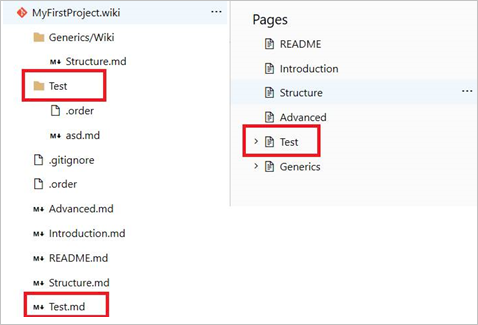
Välj en wiki-version
Välj en wiki-version genom att välja version från grenalternativen på wiki-sidan.

Avpublicera en kod-wiki
Om du inte längre vill att en lagringsplats ska publiceras som en wiki kan du välja att avpublicera den.
Varning
Om du avpublicerar en wiki avpubliceras hela kod-wikin, som innehåller alla versioner av lagringsplatsen som du har publicerat tidigare.
Välj den wiki som du vill avpublicera, öppna snabbmenyn och välj Avpublicera wiki.

Bekräfta att du vill avpublicera wikin genom att välja Avpublicera.
